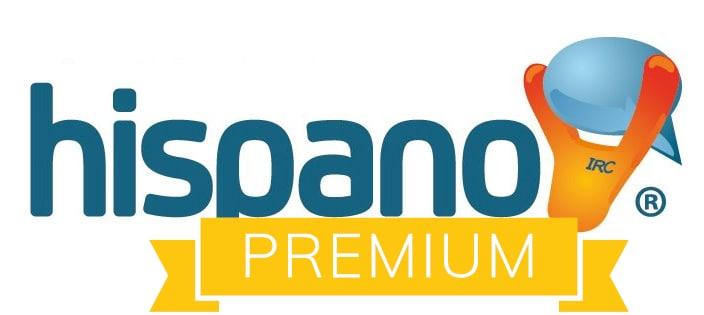¡Por supuesto! Aquí tienes 10 ideas de contenido relacionadas con #windows:
1. **Trucos y atajos de teclado esenciales en Windows**: Descubre combinaciones que te ahorrarán tiempo y mejorarán tu productividad.
2. **Cómo personalizar el escritorio de Windows**: Guía paso a paso para cambiar fondos, íconos, temas y ajustar la barra de tareas.
3. **Las mejores aplicaciones gratuitas para Windows**: Recomendaciones de herramientas útiles para distintas necesidades.
4. **Cómo limpiar y optimizar Windows para un mejor rendimiento**: Consejos para liberar espacio, eliminar archivos basura y desfragmentar el disco.
5. **Solución a errores comunes en Windows**: Explicaciones y pasos para resolver problemas frecuentes, como la pantalla azul o errores de actualización.
6. **Novedades de la última actualización de Windows**: Repaso de las funciones nuevas y mejoras implementadas.
7. **Cómo proteger tu PC con Windows contra virus y malware**: Tips sobre seguridad, cortafuegos y programas imprescindibles.
8. **Configuración de múltiples monitores en Windows**: Pasos y consejos para sacar el máximo provecho al trabajo con varias pantallas.
9. **Guía para principiantes de Windows**: Lo básico que todo usuario debe saber al usar este sistema operativo.
10. **Comparación entre Windows y otros sistemas operativos**: Ventajas y desventajas frente a macOS, Linux y otros.
¿Te gustaría que desarrolle alguna de estas ideas en detalle?
**Trucos y atajos de teclado imprescindibles en Windows**
¡Por supuesto! Aquí tienes contenido sobre **Trucos y atajos de teclado imprescindibles en Windows**:
---
### Trucos y atajos de teclado imprescindibles en Windows
Aprovechar al máximo Windows no solo depende de saber dónde están las funciones, sino de usarlas de forma rápida y eficiente. Los atajos de teclado son herramientas esenciales para ahorrar tiempo y aumentar tu productividad. Aquí tienes una lista de los atajos más prácticos e imprescindibles:
---
#### **Atajos básicos**
- **Ctrl + C:** Copiar.
- **Ctrl + X:** Cortar.
- **Ctrl + V:** Pegar.
- **Ctrl + Z:** Deshacer.
- **Ctrl + Y:** Rehacer.
- **Ctrl + A:** Seleccionar todo.
- **Alt + Tab:** Cambiar entre ventanas abiertas.
- **Alt + F4:** Cerrar la ventana activa o programa.
- **Windows + D:** Mostrar el escritorio rápidamente.
- **Windows + E:** Abrir el explorador de archivos.
---
#### **Navegación y gestión de ventanas**
- **Windows + Flechas derecha/izquierda:** Ajustar la ventana activa a un lado de la pantalla.
- **Windows + Flecha arriba:** Maximizar ventana.
- **Windows + Flecha abajo:** Minimizar ventana.
- **Windows + L:** Bloquear tu equipo.
- **Windows + M:** Minimizar todas las ventanas.
- **Windows + Shift + M:** Restaurar todas las ventanas minimizadas.
- **Alt + Espacio:** Abrir el menú de control de la ventana (puedes minimizar, maximizar o mover la ventana desde aquí).
---
#### **Productividad avanzada**
- **Windows + Tab:** Abrir la vista de tareas (ver escritorios virtuales y ventanas abiertas).
- **Windows + Ctrl + D:** Crear un nuevo escritorio virtual.
- **Windows + Ctrl + Flechas izquierda/derecha:** Cambiar entre escritorios virtuales.
- **Windows + S o Windows + Q:** Abrir el buscador de Windows.
- **Windows + Pause:** Abrir la ventana de información del sistema.
---
#### **Otros atajos útiles**
- **Ctrl + Shift + Esc:** Abrir el administrador de tareas directamente.
- **Windows + R:** Abrir el cuadro de diálogo ‘Ejecutar’.
- **F2:** Renombrar un archivo o carpeta seleccionados.
- **F5:** Actualizar la ventana o página activa.
---
### **Consejos para memorizar los atajos**
1. **Utilízalos a diario**: Integra poco a poco los atajos en tu rutina.
2. **Comienza con los básicos**: Domina primero los atajos más usados.
3. **Hazte una lista en cerca de tu PC** para recordarlos.
4. **Configura atajos personalizados**: En algunos programas puedes crear combinaciones propias.
---
**¡Empieza a utilizar estos atajos y verás cómo tu experiencia en Windows es mucho más ágil y productiva!**
**Cómo personalizar el escritorio de Windows paso a paso**
¡Por supuesto! Aquí tienes un contenido detallado para **Cómo personalizar el escritorio de Windows paso a paso**:
---
# Cómo personalizar el escritorio de Windows paso a paso
Personalizar el escritorio de Windows te permite adaptar tu espacio de trabajo a tus gustos y necesidades, haciendo que tu experiencia sea más agradable y productiva. A continuación, te explicamos paso a paso cómo hacerlo.
## 1. Cambiar el fondo de pantalla
1. **Haz clic derecho** en una zona vacía del escritorio.
2. Selecciona **Personalizar** en el menú contextual.
3. En la ventana de configuración, elige **Fondo** en el menú lateral.
4. Selecciona una imagen de las predeterminadas, haz clic en **Examinar** para usar una imagen propia, o elige un color sólido o presentación.
5. Ajusta la forma en que la imagen se muestra (rellenar, ajustar, expandir, etc.).
## 2. Modificar los iconos del escritorio
1. En la ventana de **Personalización**, selecciona **Temas**.
2. Haz clic en **Configuración de iconos de escritorio**.
3. Marca o desmarca los iconos que deseas que se muestren (Este equipo, Papelera de reciclaje, etc.).
4. Para cambiar un icono, selecciona el que desees y haz clic en **Cambiar icono...**; elige el nuevo diseño.
## 3. Organizar iconos y accesos directos
1. Puedes **arrastrar y soltar** los iconos en el lugar que prefieras.
2. Haz clic derecho en el escritorio, selecciona **Ver** y elige **Alinear iconos a la cuadrícula** o **Organizar automáticamente** según tu preferencia.
## 4. Cambiar el tema de Windows
1. Ve a **Configuración > Personalización > Temas**.
2. Elige uno de los temas predeterminados o haz clic en **Obtener más temas en Microsoft Store** para descargar nuevos.
3. Al aplicar un tema, cambiarán el fondo, los sonidos, los colores y, algunas veces, los iconos.
## 5. Personalizar la barra de tareas
1. Haz clic derecho sobre la **barra de tareas** y selecciona **Configuración de la barra de tareas**.
2. Aquí podrás:
- Cambiar la ubicación (inferior, lateral, superior).
- Elegir qué iconos se muestran.
- Activar o desactivar la barra de búsqueda.
- Ajustar el tamaño de los iconos.
3. Usa la opción **Colores** en la configuración de personalización para cambiar el color de la barra de tareas y el menú de inicio.
## 6. Instalar widgets y gadgets (Windows 10/11)
- Windows 11 incluye un panel de **widgets**. Pulsa en el icono de widgets en la barra de tareas o usa el atajo `Win + W`.
- Puedes personalizar su contenido agregando o quitando widgets según tu necesidad.
## 7. Usar fondos animados o aplicaciones de terceros
- Puedes instalar programas como **Wallpaper Engine** o **Rainmeter** para acceder a fondos animados y widgets personalizados, dándole un toque único a tu escritorio.
---
**¡Listo!** Con estos pasos puedes personalizar tu escritorio de Windows y adaptarlo completamente a tus gustos y necesidades. ¡Disfruta de un entorno visual único y funcional!
**Comparativa: Windows 10 vs Windows 11, ¿cuál elegir?**
**Comparativa: Windows 10 vs Windows 11, ¿cuál elegir?**
¿Estás pensando en actualizar tu sistema operativo pero no sabes si quedarte en Windows 10 o dar el salto a Windows 11? Aquí te presentamos una comparativa completa para ayudarte a elegir la mejor opción según tus necesidades.
---
### **Interfaz y Experiencia de Usuario**
- **Windows 10**: Ofrece un diseño clásico y familiar para quienes vienen usando versiones anteriores de Windows. El menú de inicio, los iconos y el explorador de archivos conservan la apariencia conocida.
- **Windows 11**: Presenta una interfaz más moderna y minimalista. El menú de inicio está centrado, las esquinas de las ventanas son redondeadas, hay nuevos iconos y animaciones más fluidas.
**¿Para quién?**
Si te gusta la innovación visual y una experiencia más pulida, Windows 11 es la opción. Si prefieres la estabilidad de lo conocido, Windows 10 sigue siendo ideal.
---
### **Rendimiento y Requisitos**
- **Windows 10**: Funciona en la mayoría de los ordenadores actuales, incluso aquellos con hardware más antiguo.
- **Windows 11**: Requiere hardware más reciente (TPM 2.0, procesadores compatibles, etc.), lo que puede limitar su instalación en equipos antiguos.
**¿Para quién?**
Windows 10 es perfecto si tu PC no cumple los requisitos de Windows 11 o si buscas maximizar la compatibilidad con hardware antiguo.
---
### **Compatibilidad y Soporte**
- **Windows 10**: Tiene soporte garantizado hasta octubre de 2025. Es compatible con la gran mayoría de programas y periféricos.
- **Windows 11**: Puede haber incompatibilidad con programas muy antiguos, aunque la mayoría de software moderno funciona sin problemas. Recibirá soporte y novedades durante una década.
**¿Para quién?**
Si necesitas máxima compatibilidad y estabilidad a corto plazo, Windows 10 es recomendable. Para futuro y acceso a nuevas tecnologías, Windows 11.
---
### **Funciones y Productividad**
- **Windows 10**: Cumple con las necesidades básicas de la mayoría de usuarios.
- **Windows 11**: Añade mejoras como Snap Layouts (organización de ventanas), integración nativa de Teams y mejor gestión de escritorios virtuales.
**¿Para quién?**
Usuarios exigentes y multitarea sacarán mayor provecho de las nuevas funciones de productividad de Windows 11.
---
### **Gaming**
- **Windows 10**: Excelente opción para gamers, alta compatibilidad y soporte de DirectX 12.
- **Windows 11**: Incorpora novedades como Auto HDR y DirectStorage, optimizando la experiencia con hardware moderno.
**¿Para quién?**
Si tienes hardware y juegos nuevos, Windows 11 te dará mejor rendimiento gráfico. Para títulos antiguos o hardware viejo, Windows 10 continúa siendo competente.
---
### **Seguridad**
- **Windows 10**: Ofrece buenas medidas de seguridad, pero algunas tecnologías nuevas no están disponibles.
- **Windows 11**: Incorpora mejoras en seguridad a nivel de hardware y software, como el requisito de TPM 2.0.
---
### **Conclusión: ¿Cuál elegir?**
- **Quédate con Windows 10** si tienes un PC antiguo, priorizas la compatibilidad o no quieres realizar cambios.
- **Actualiza a Windows 11** si tu equipo es reciente, buscas las últimas funciones, mejor diseño y actualizaciones a largo plazo.
**En resumen:**
Si tu PC es compatible y te gusta estar a la vanguardia, Windows 11 es una apuesta al futuro. Si valoras la estabilidad y compatibilidad, Windows 10 sigue siendo una excelente opción, al menos hasta 2025.
**Los mejores programas gratuitos para Windows en 2024**
¡Por supuesto! Aquí tienes un artículo sobre **Los mejores programas gratuitos para Windows en 2024**:
---
# Los mejores programas gratuitos para Windows en 2024
Encontrar software gratuito y de calidad para Windows puede marcar la diferencia en tu productividad, seguridad y entretenimiento. En 2024, la oferta de programas gratuitos sigue creciendo, destacando herramientas que cubren todas las necesidades, desde edición de imágenes hasta ofimática. Aquí te presentamos una selección de los mejores programas gratuitos para Windows este año.
## 1. **LibreOffice**
Ideal para quienes necesitan una suite ofimática completa sin pagar por Microsoft Office. LibreOffice incluye procesador de textos, hoja de cálculo, presentaciones y más. Es compatible con la mayoría de formatos y totalmente en español.
## 2. **GIMP**
El rival gratuito de Photoshop. GIMP es un potente editor de imágenes que, aunque tiene una curva de aprendizaje, permite retocar fotos, realizar diseños gráficos y trabajar con capas fácilmente.
## 3. **VLC Media Player**
El reproductor multimedia más versátil y liviano. Soporta prácticamente todos los formatos de audio y video, permite ver DVDs y subtítulos, y no incluye anuncios.
## 4. **Mozilla Firefox**
Un navegador rápido, seguro y respetuoso con la privacidad. Firefox ofrece gran velocidad, consumo eficiente de recursos y muchas extensiones útiles para personalizar la experiencia de navegación.
## 5. **7-Zip**
La mejor opción gratuita para comprimir y descomprimir archivos. 7-Zip es ligero, soporta los formatos más populares (ZIP, RAR, 7z, TAR, etc.) y se integra fácilmente en el menú de Windows.
## 6. **Audacity**
Si necesitas editar audio de manera sencilla, Audacity es una herramienta potente y gratuita. Ideal para grabar, cortar, unir y aplicar efectos de sonido a pistas de audio.
## 7. **KeePass**
La seguridad es fundamental, y KeePass es uno de los mejores gestores de contraseñas gratuitos. Guarda todas tus claves en una base de datos cifrada y solo tienes que recordar una contraseña maestra.
## 8. **Sumatra PDF**
Un lector de PDF ligero, rápido y que consume pocos recursos. Es perfecto para abrir archivos PDF, eBooks o cómics sin complicaciones.
## 9. **ShareX**
Herramienta avanzada para capturas de pantalla y grabación de pantalla. ShareX permite editar, anotar, subir y compartir imágenes fácilmente.
## 10. **Malwarebytes**
Una protección extra frente a malware, spyware y otras amenazas. Malwarebytes ofrece una versión gratuita que permite escanear y eliminar software malicioso de tu PC.
---
Con estos programas gratuitos podrás potenciar tu PC con herramientas fiables y de alta calidad, sin gastar ni un euro. ¿Conoces algún otro imprescindible? ¡Compártelo en los comentarios!
---
**Cómo optimizar y acelerar tu PC con Windows sin instalar nada**
¡Por supuesto! Aquí tienes un contenido detallado sobre **Cómo optimizar y acelerar tu PC con Windows sin instalar nada**:
---
# Cómo optimizar y acelerar tu PC con Windows sin instalar nada
¿Notas que tu computadora con Windows está más lenta de lo habitual? ¡No te preocupes! Existen muchas formas de mejorar el rendimiento de tu PC sin instalar programas adicionales. Sigue estos consejos sencillos y efectivos:
## 1. Elimina programas innecesarios del inicio
Muchos programas se ejecutan automáticamente cuando enciendes tu PC, lo que puede ralentizar el arranque.
- Presiona `Ctrl` + `Shift` + `Esc` para abrir el **Administrador de tareas**.
- Ve a la pestaña **Inicio**.
- Deshabilita los programas que no necesitas al inicio (clic derecho y selecciona *Deshabilitar*).
## 2. Limpia archivos temporales
Windows acumula archivos temporales que ocupan espacio y ralentizan tu equipo.
- Presiona `Win` + `R`, escribe `cleanmgr` y pulsa Enter.
- Selecciona la unidad (normalmente C:) y haz clic en OK.
- Marca las casillas de archivos a eliminar y pulsa **Aceptar**.
## 3. Desfragmenta y optimiza tus discos
*Solo es necesario en discos duros mecánicos (HDD), no en SSD.*
- Escribe “Desfragmentar” en la búsqueda de Windows y selecciona **Desfragmentar y optimizar unidades**.
- Selecciona la unidad y haz clic en **Optimizar**.
## 4. Ajusta los efectos visuales
Los efectos visuales pueden ser bonitos, pero consumen recursos.
- Haz clic derecho en *Este equipo* y selecciona **Propiedades**.
- Ve a **Configuración avanzada del sistema**.
- En la sección *Rendimiento*, haz clic en **Configuración...**.
- Elige **Ajustar para obtener el mejor rendimiento** o personaliza los efectos.
## 5. Revisa el espacio de almacenamiento
Mantén suficiente espacio libre en tu disco principal.
- Ve a **Configuración → Sistema → Almacenamiento** y borra archivos innecesarios.
## 6. Mantén tu sistema actualizado
Las actualizaciones corrigen errores y mejoran el rendimiento.
- Ve a **Configuración → Actualización y seguridad → Windows Update** y comprueba si hay actualizaciones disponibles.
## 7. Reinicia tu PC regularmente
Parece simple, pero reiniciar la computadora de vez en cuando libera memoria y mejora el rendimiento.
---
**¡Listo!** Siguiendo estos consejos puedes mejorar notablemente el rendimiento de tu PC con Windows, ¡sin tener que instalar ningún programa extra!
**Guía para resolver los errores más comunes en Windows**
¡Por supuesto! Aquí tienes el contenido para una **Guía para resolver los errores más comunes en Windows**:
---
# Guía para resolver los errores más comunes en Windows
Windows es uno de los sistemas operativos más populares del mundo, pero no está exento de problemas. A continuación, encontrarás una guía práctica para identificar y solucionar los errores más frecuentes.
---
## 1. Pantalla azul de la muerte (BSOD)
**Causa:** Fallos de hardware, drivers incompatibles o archivos del sistema dañados.
**Solución:**
- **Anota el código de error** que aparece en la pantalla azul.
- **Reinicia el equipo** e instala las **actualizaciones** pendientes.
- **Actualiza los drivers** desde el administrador de dispositivos.
- Usa la herramienta **"Comprobador de archivos de sistema"**. Abre el símbolo del sistema como administrador y escribe:
```
sfc /scannow
```
---
## 2. Windows no arranca correctamente
**Causa:** Archivos del sistema corruptos, problemas de disco duro, configuraciones incorrectas.
**Solución:**
- Accede a las **Opciones de inicio avanzadas** presionando F8 (o Shift + F8 en algunos equipos).
- Selecciona "**Reparar el equipo**".
- Utiliza la **restauración de sistema** a un punto anterior.
- Ejecuta **"Reparación de inicio"**.
---
## 3. El sistema está lento
**Causa:** Programas en segundo plano, falta de espacio en disco, malware.
**Solución:**
- Elimina los programas innecesarios desde **Panel de control > Programas y características**.
- Usa el **Liberador de espacio en disco**.
- Ejecuta un **análisis antivirus completo**.
- Desactiva aplicaciones de inicio desde el **Administrador de tareas > pestaña Inicio**.
---
## 4. No hay sonido
**Causa:** Problemas con el controlador de audio, configuración incorrecta o hardware desconectado.
**Solución:**
- Verifica que los altavoces estén encendidos y conectados.
- Haz clic derecho en el icono de sonido (barra de tareas) y selecciona **"Solucionar problemas de sonido"**.
- Actualiza el controlador en el **Administrador de dispositivos**.
- Comprueba que el dispositivo de reproducción correcto esté seleccionado.
---
## 5. Problemas con la red o Internet
**Causa:** Fallas de adaptador, problemas con el router o proveedor de servicios.
**Solución:**
- Reinicia tu ordenador y el router.
- Haz clic derecho en el icono de red y selecciona **"Solucionar problemas"**.
- Ejecuta el comando en el símbolo del sistema:
```
ipconfig /release
ipconfig /renew
```
- Actualiza el controlador de red.
---
## 6. Archivos no se abren o están dañados
**Causa:** Corrupción por apagados forzados, virus o incompatibilidad.
**Solución:**
- Intenta abrir el archivo con otro programa compatible.
- Recupera una versión anterior desde **Propiedades > Versiones anteriores**.
- Usa herramientas de reparación específicas según el tipo de archivo.
---
## Consejos generales
- **Haz siempre copias de seguridad** de tus archivos importantes.
- Mantén el sistema y el antivirus actualizados.
- Si el problema persiste, consulta la documentación oficial de Windows o pide ayuda a un profesional.
---
**¡Con esta guía podrás resolver la mayoría de los errores comunes en Windows y mantener tu equipo en buen estado!**
**Cómo proteger tu equipo Windows contra virus y malware**
¡Por supuesto! Aquí tienes un contenido completo sobre **Cómo proteger tu equipo Windows contra virus y malware**:
---
### Cómo proteger tu equipo Windows contra virus y malware
La seguridad informática es fundamental hoy en día, ya que los virus y el malware pueden dañar tu equipo, robar información y poner en peligro tu privacidad. Aquí te explicamos los pasos esenciales para mantener tu equipo Windows protegido:
#### 1. **Mantén tu sistema actualizado**
Windows lanza actualizaciones de seguridad de manera regular. Ve a **Configuración > Actualización y seguridad > Windows Update** y asegúrate de instalar todas las actualizaciones disponibles. Esto corrige vulnerabilidades que los ciberdelincuentes podrían aprovechar.
#### 2. **Instala un antivirus confiable**
Aunque Windows incluye Windows Defender, puede ser recomendable instalar un antivirus adicional para mayor protección. Algunas opciones populares y gratuitas son Avast, Bitdefender o Kaspersky. Mantén siempre actualizado tu software antivirus.
#### 3. **Descarga programas solo de sitios oficiales**
Evita descargar software de páginas desconocidas. Siempre busca los sitios web oficiales de las aplicaciones y verifica la autenticidad antes de instalar cualquier programa.
#### 4. **No abras correos ni enlaces sospechosos**
El phishing es una de las técnicas más comunes para infectar ordenadores. No abras archivos adjuntos ni hagas clic en enlaces de correos de remitentes desconocidos. Si una oferta parece demasiado buena para ser verdad, probablemente sea un engaño.
#### 5. **Activa el Firewall de Windows**
El Firewall ayuda a bloquear conexiones no autorizadas. Asegúrate de que esté activado en **Configuración > Actualización y seguridad > Seguridad de Windows > Firewall y protección de red**.
#### 6. **Realiza análisis periódicos**
Ejecuta análisis completos del sistema al menos una vez por semana para detectar y eliminar posibles amenazas. La mayoría de los antivirus incluyen esta opción de manera automática.
#### 7. **Cuidado con los dispositivos externos**
Los USB y discos externos pueden estar infectados. Analízalos siempre antes de abrir sus archivos.
#### 8. **Utiliza contraseñas seguras**
Configura contraseñas fuertes para tu cuenta de Windows y para otros servicios. Considera usar un gestor de contraseñas para crear y almacenar claves complejas.
#### 9. **Haz copias de seguridad**
Realiza backups regulares de tus archivos importantes. Así podrás recuperarlos si tu equipo es infectado y necesitas restaurar el sistema.
---
**Conclusión:**
Proteger tu equipo Windows contra virus y malware requiere constancia y buenas prácticas. Siguiendo estos consejos puedes reducir significativamente el riesgo de infecciones y mantener tu información a salvo.
---
¿Te gustaría un resumen, o deseas que amplíe algún punto en particular?
**Configuración básica después de instalar Windows desde cero**
¡Por supuesto! Aquí tienes una guía sobre la **configuración básica después de instalar Windows desde cero**:
---
# Configuración básica después de instalar Windows desde cero
Instalar Windows es solo el primer paso. Una vez que el sistema operativo está listo, es fundamental realizar algunas configuraciones y ajustes para garantizar el mejor rendimiento, seguridad y comodidad de uso.
## 1. **Actualiza Windows**
Después de la instalación, lo primero es buscar y aplicar todas las actualizaciones disponibles:
- Ve a **Inicio > Configuración > Actualización y seguridad**.
- Haz clic en **Buscar actualizaciones** y permite que el sistema las descargue e instale.
- Reinicia si es necesario.
## 2. **Instala los drivers esenciales**
Los drivers permiten que el hardware funcione correctamente:
- Descarga los controladores más recientes desde la página oficial del fabricante de tu PC o placa base (procesador de gráficos, red, audio, chipset, etc.).
- Instálalos manualmente si es necesario, especialmente si notas que algún componente no funciona correctamente.
## 3. **Activa Windows**
- Ve a **Configuración > Actualización y seguridad > Activación**.
- Ingresa tu clave de producto si no lo hiciste durante la instalación, o confirma que Windows esté activado.
## 4. **Configura el idioma y la región**
- En **Configuración > Hora e idioma**, ajusta el idioma, zona horaria y región según tu país.
## 5. **Crea cuentas de usuario**
- Si necesitas más cuentas, crea nuevas desde **Configuración > Cuentas > Familia y otros usuarios**.
- Configura las cuentas como estándar o administrador según quien las use.
## 6. **Instala un software de seguridad**
- Aunque Windows trae Windows Defender, puedes optar por otro antivirus si lo prefieres.
- Revisa que el firewall esté habilitado en **Configuración > Actualización y seguridad > Seguridad de Windows > Firewall y protección de red**.
## 7. **Configura la red**
- Asegúrate de estar conectado a internet por Wi-Fi o cable.
- Configura el tipo de red (pública o privada) dependiendo de tu nivel de seguridad deseado.
## 8. **Personaliza el aspecto**
- Ajusta el fondo de escritorio, colores y temas desde **Configuración > Personalización**.
- Cambia el tamaño del texto o escalado si lo necesitas en **Configuración > Sistema > Pantalla**.
## 9. **Instala programas esenciales**
Algunos ejemplos:
- Navegador web (Google Chrome, Mozilla Firefox, etc.)
- Suite ofimática (Microsoft Office, LibreOffice)
- Programas multimedia (VLC, Spotify)
- Aplicaciones de compresión (WinRAR, 7-Zip)
- Otros programas según tus necesidades.
## 10. **Configura las copias de seguridad**
- Activa **Historial de archivos** o la copia de seguridad en la nube, como OneDrive.
- Considera hacer un punto de restauración en **Panel de control > Sistema > Protección del sistema**.
## 11. **Configuraciones adicionales**
- Activa el modo oscuro si lo prefieres en **Configuración > Personalización > Colores**.
- Ajusta las notificaciones en **Configuración > Sistema > Notificaciones y acciones**.
- Configura el ahorro de energía en **Configuración > Sistema > Energía y suspensión**.
---
¡Con estas configuraciones básicas tu Windows estará listo para usarse de manera segura, cómoda y eficiente!
**Principales novedades de la última actualización de Windows**
Por supuesto, aquí tienes un ejemplo de contenido para **Principales novedades de la última actualización de Windows**:
---
**Principales novedades de la última actualización de Windows**
La última actualización de Windows ha traído consigo una serie de mejoras y funciones nuevas que buscan optimizar la experiencia del usuario, aumentar la productividad y reforzar la seguridad del sistema. A continuación, te presentamos las principales novedades:
**1. Interfaz rediseñada:**
Se han realizado cambios visuales en el menú de inicio, iconos y barras de tareas para lograr una apariencia más moderna y coherente.
**2. Mejoras en el rendimiento:**
El sistema operativo ahora ofrece tiempos de inicio más rápidos y un uso más eficiente de los recursos, lo que se traduce en un funcionamiento más fluido.
**3. Nuevas funciones de seguridad:**
Incluye protecciones avanzadas contra ransomware, análisis de amenazas en tiempo real y una mejor integración con Microsoft Defender.
**4. Integración con Copilot:**
Se añade la asistencia de IA Copilot para ayudar a los usuarios a automatizar tareas, obtener información y aumentar la productividad directamente desde la barra de tareas.
**5. Widgets personalizables:**
Los widgets ahora son más personalizables y ofrecen información en tiempo real adaptada a las preferencias del usuario.
**6. Mejor compatibilidad con aplicaciones Android:**
La actualización mejora la integración y el rendimiento de las aplicaciones móviles que se ejecutan en el entorno Windows.
**7. Herramientas de accesibilidad mejoradas:**
Se han implementado nuevas funciones de accesibilidad, como mejoras en el lector de pantalla, subtítulos automáticos y controles de voz avanzados.
**8. Actualizaciones automáticas más flexibles:**
Ahora los usuarios tienen un mayor control sobre cuándo y cómo se instalan las actualizaciones del sistema.
Estas novedades buscan ofrecer una experiencia mucho más completa, intuitiva y, sobre todo, segura para todos los usuarios de Windows. ¿Ya instalaste la última versión?
**Cómo usar Windows Subsystem for Linux (WSL) y para qué sirve**
**¿Qué es WSL y para qué sirve?**
Windows Subsystem for Linux (WSL) es una característica de Windows 10 y Windows 11 que permite ejecutar distribuciones de Linux (como Ubuntu, Debian, Kali, etc.) directamente en Windows, sin necesidad de una máquina virtual o hacer dual boot. WSL está pensado para desarrolladores, administradores de sistemas y entusiastas que desean acceder a herramientas, utilidades y entornos Linux sin salir de Windows.
Entre sus usos principales se encuentran:
- Ejecutar utilidades y scripts de Linux directamente en Windows.
- Desarrollar software usando herramientas propias de Linux.
- Probar aplicaciones en un entorno similar al de un servidor Linux.
- Gestionar archivos y sistemas mediante comandos Bash y otros shell de Linux.
---
**Cómo instalar y configurar WSL**
1. **Activar WSL en Windows:**
- Abre PowerShell como administrador.
- Escribe el siguiente comando y pulsa *Enter*:
```
wsl --install
```
- Este comando instala WSL 2 (la versión más reciente) y descarga de forma predeterminada Ubuntu. Si necesitas otra distribución, puedes seleccionarla después.
2. **Reinicia tu ordenador** si Windows lo solicita.
3. **Instala una distribución de Linux:**
- Tras la instalación básica, abre Microsoft Store, busca “Linux” y selecciona tu distribución preferida (Ubuntu, Debian, Kali Linux, etc.).
- Haz clic en “Obtener” e instálala.
4. **Configura tu usuario de Linux:**
- La primera vez que abras la distribución te pedirá crear un usuario y contraseña.
---
**Usar WSL en el día a día**
- **Abrir la terminal de Linux:** Busca la aplicación de tu distribución (por ejemplo “Ubuntu”) en el menú de inicio y ábrela.
- **Utiliza los comandos de Linux:** Tienes acceso a la mayoría de los comandos, utilidades y gestores de paquetes (como `apt` o `yum`).
- **Acceso a archivos:** Puedes acceder a tus archivos de Windows desde `/mnt/c/` (la unidad C:) y viceversa.
- **Editar archivos:** Utiliza editores como `nano`, `vim` o editores de Windows vinculados con Visual Studio Code usando la extensión “Remote - WSL”.
- **Instalar software:** Puedes instalar software de Linux directamente desde la terminal.
---
**¿Para quién es útil WSL?**
- **Desarrolladores web y de software:** Para correr servidores web, usar Node.js, Python, Ruby, etc.
- **Administradores de sistemas:** Para practicar scripts Bash, automatizar tareas, probar configuraciones.
- **Estudiantes y entusiastas de la informática:** Para aprender Linux sin comprometer su instalación de Windows.
---
**Ventajas de WSL**
- No requiere reiniciar el equipo ni emplear máquinas virtuales pesadas.
- Integración sencilla entre Linux y Windows.
- Uso eficiente de recursos.
- Permite desarrollar y probar en un entorno cercano al de un servidor Linux.
---
**Conclusión:**
WSL facilita la convivencia entre Windows y Linux, permitiendo aprovechar lo mejor de ambos sistemas para tareas de desarrollo, administración y aprendizaje. Solo necesitas instalarlo, elegir tu distribución y comenzar a experimentar con las ventajas del mundo Linux desde la comodidad de tu PC con Windows.
Normas del chat gratis
Bienvenido a la sala de chat, aquí podrás charlar con gente con intereses comunes y conocer gente mientras chateas en español.
Con el fin de garantizar una sesión de chat sin problemas y que la convivencia sea perfecta, tenemos unas sencillas normas de comportamiento que harán que nuestra experiencia en el chat sea segura y agradable.
Seguridad en el chat
La seguridad de los usuarios que chatean en es una prioridad absoluta para Chat Hispano y dedicamos grandes cantidades de recursos, tanto técnicos como humanos con el fin de garantizarla, pero nada de lo que hagamos servirá sin vuestra colaboración, es por ello necesario seguir las siguientes normas.
- Datos personales en el chat. Jamás debes compartir en chats públicos datos personales de ningún tipo, ya sean correos electrónicos, teléfonos o direcciones. En un chat, al igual que en una cafetería llena de gente, no sabes quien está leyendo lo que escribes. Somos inflexibles con esto. Cualquiera que publique un teléfono será expulsado de la red de forma inmediata.
- Seguridad de contraseñas. No compartas tus contraseñas en el chat, ya que con toda seguridad será robada. Ningún miembro de Chat Hispano te pedirá la contraseña, por lo que si alguien te pide la contraseña no será con fines legítimos.
- Miembros del staff. Este canal o sala de chat está gestionado por sus propios usuarios, sus operadores no son miembros de Chat Hispano. El personal de la red, puede ser distinguido por su dirección ip que termina en chathispano.com. No está al principio ni en el medio si no al final.
Convivencia en el chat
- Respeto en la sala. El resto es la base de una sesión de chat divertida. Si respetas al resto de los usuarios se evitarán los conflictos y los problemas. Recuerda que todos los que estamos charlando en lo hacemos para divertirnos.
- Temática del chat gratis. Todos los chats tienen una temática concreta. Si bien no está escrita con fuego, es recomendable ceñirse a la misma.
- Normativa particular del chat en español. Cada sala de chat tiene unas normas de comportamiento particulares puestas por sus propios usuarios. Unas veces consisten en no hablar de política o fútbol, no abusar, etc. Es importante cumplirlas o serás expulsado de la sala.
- Publicidad en el chat. En prácticamente ninguna sala de chat se permite realizar publicidad de ningún tipo, por lo tanto debes abstenerte de realizarla ya que normalmente implicará tu expulsión de la sala.
- Repetir texto en. Repetir texto en una sala de chat es algo muy molesto ya que llena el espacio útil de información sin utilidad molestando con ello a todos los usuarios que charlan en. Cada sala tiene sus propias normas sobre lo que se considera repetir, por lo que debes evitar hacerlo.
- Sigue las indicaciones de los moderadores de la sala. Los moderadores de son voluntarios que no pertenecen al personal de Chat Hispano, pero son los que garantizan la convivencia en el canal. Debes seguir sus indicaciones cuando te recomiendan no escribir en mayúsculas o no repetir.